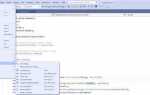Как настройки битрейта в Movavi снижают детализацию видео

Битрейт напрямую влияет на степень сжатия и уровень детализации. В Movavi пользователю предлагается выбрать между переменным (VBR) и постоянным (CBR) битрейтом, а также задать конкретное значение. Проблема возникает при выборе значения ниже исходного или при активном использовании VBR с низким средним битрейтом.
Если исходное видео имело битрейт 15 Мбит/с, а при экспорте выбран уровень 5 Мбит/с, то большая часть визуальной информации будет потеряна. Особенно заметно это на быстро сменяющихся сценах и фрагментах с текстурой – трава, кожа, мелкие объекты. Алгоритм компрессии при недостаточном битрейте сглаживает мелкие детали, заменяя их блоками или размытием.
Выбор переменного битрейта при низком среднем значении часто приводит к колебаниям качества между сценами. Визуально это выражается в неравномерной резкости: один кадр выглядит чётко, следующий – с видимыми артефактами. В результате общее впечатление от видео ухудшается даже при сохранении высокого разрешения.
Для сохранения детализации рекомендуется устанавливать битрейт не ниже исходного. Если точное значение неизвестно, следует использовать утилиты типа MediaInfo для анализа оригинала. Также при наличии сцены с активным движением предпочтительнее CBR или VBR с высоким минимальным пределом.
Ошибка многих пользователей – доверие настройке «автоматически». В Movavi автоматический режим часто занижает параметры ради уменьшения размера файла. Это приемлемо для онлайн-видео с ограничениями по весу, но неприемлемо для архивной или профессиональной записи.
Оптимальным решением является ручная настройка битрейта с учётом продолжительности, разрешения и характера видео. Например, для Full HD видео со стандартной частотой кадров (30 fps) разумным минимумом считается 12 Мбит/с. Для 4K – не менее 35 Мбит/с.
Роль кодека при сохранении: что выбирать, чтобы избежать искажений
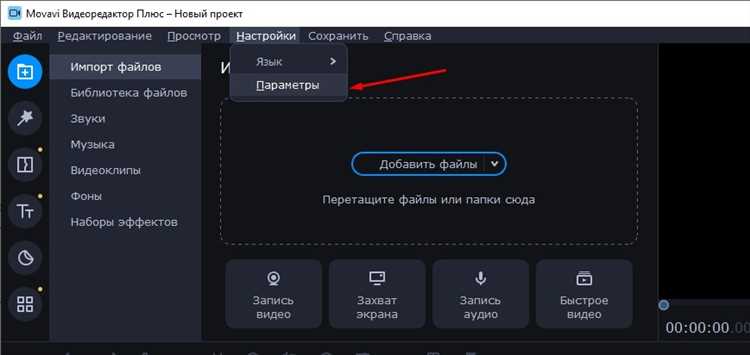
При сохранении проекта в Movavi критически важно выбрать подходящий видеокодек. Наиболее распространённый – H.264 (AVC). Он обеспечивает баланс между размером файла и визуальным качеством. Однако при низком битрейте даже H.264 приводит к потере деталей, особенно в темных и динамичных сценах. Чтобы избежать этого, устанавливайте битрейт не ниже 8 Мбит/с для Full HD и не ниже 20 Мбит/с для 4K.
Альтернатива – H.265 (HEVC). Он эффективнее сжимает видео, сохраняя больше информации при том же размере файла. Но не все устройства и плееры его поддерживают, что может вызвать проблемы при воспроизведении. H.265 особенно полезен при монтаже 4K-контента, если важно сохранить текстуры и плавные градиенты.
Для последующей обработки или архивирования лучше использовать кодек без потерь, например, Apple ProRes или FFV1. Эти форматы сохраняют каждый кадр без сжатия, но требуют значительно больше места. Их целесообразно применять, если видео будет многократно редактироваться.
Избегайте использования MPEG-4 Part 2 (например, DivX, Xvid) – это устаревшие кодеки с агрессивной компрессией, вызывающей видимые искажения даже при высоком битрейте. Также не рекомендуется сохранять в WMV, так как он плохо масштабируется и часто вызывает артефакты при повторной перекодировке.
Оптимальный выбор кодека зависит от задачи: для YouTube – H.264 с вручную заданным битрейтом; для хранения мастер-копий – ProRes; для экономии места при сохранении качества – H.265. Неверный выбор кодека и параметров компрессии – основная причина ухудшения изображения в Movavi после рендера.
Почему предустановленные профили экспорта не подходят для точной передачи качества
Профили экспорта в Movavi ориентированы на универсальность, а не на точное соответствие исходным параметрам видео. Они задают фиксированные значения битрейта, разрешения и частоты кадров, что приводит к переработке даже тех роликов, которые уже соответствуют выбранному формату. Это вызывает повторную компрессию и неизбежные потери детализации.
Большинство предустановок используют переменный битрейт (VBR) с приоритетом на сжатие, а не на сохранение структуры кадра. Например, при экспорте Full HD видео с исходным битрейтом 20 Мбит/с часто устанавливается ограничение в 8–12 Мбит/с, даже если выбран пресет «Высокое качество». Визуально это проявляется в снижении резкости, появлении артефактов на границах объектов и деградации текстур на движущихся фрагментах.
Также игнорируется цветовое пространство и глубина цвета. Исходные файлы с 10-битной глубиной и профилем Rec.709 часто перекодируются в 8-битные с sRGB, что разрушает цветовую динамику и делает градиенты ступенчатыми. Пресеты не позволяют сохранить оригинальные параметры без вмешательства в расширенные настройки вручную.
Для сохранения качества необходимо отключить автоматические ограничения битрейта и вручную установить значения, соответствующие или превышающие исходные. Также рекомендуется выбирать кодек H.264 или H.265 с постоянным битрейтом (CBR) и явно задать профиль кодирования (High или Main10) в зависимости от исходного формата. Только ручная настройка позволяет избежать ненужной перекомпрессии и сохранить визуальную точность изображения.
Влияние фильтров и эффектов на исходное качество изображения
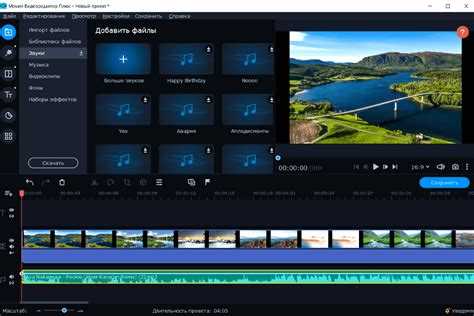
Применение фильтров в Movavi, особенно с автоматическими настройками, часто сопровождается агрессивным вмешательством в структуру изображения. Например, эффект шумоподавления способен размывать детали, снижая микроконтраст. В результате теряется текстура, особенно заметно на коже, тканях и фоновых элементах с мелкой фактурой.
Цветокоррекция с предустановками может искажать динамический диапазон. При чрезмерной насыщенности или сдвиге баланса белого страдает точность передачи оттенков. Яркость теней и пересветов часто подгоняется под заданный шаблон, из-за чего часть информации в светлых и тёмных участках оказывается утраченной без возможности восстановления.
Некоторые стилистические эффекты, включая виньетирование, блюр и HDR-имитацию, накладываются на весь кадр без учёта контекста сцены. Это увеличивает артефакты сжатия при финальном рендере, особенно при сохранении в форматах с высокой компрессией, таких как MP4 с битрейтом ниже 10 Мбит/с.
Чтобы минимизировать потери, отключайте автоматические фильтры после импорта, проверяйте каждый эффект вручную и работайте в режиме «до/после» при настройке. Используйте локальные коррекции вместо глобальных шаблонов. Избегайте каскадного применения фильтров – каждое дополнительное преобразование увеличивает риск деградации изображения.
Сохраняйте проекты в формате с промежуточным кодеком (например, ProRes или DNxHD), если планируется дальнейшая обработка. Это снизит влияние перекодировки и сохранит больше информации до финального экспорта.
Почему Movavi сбрасывает частоту кадров и как это влияет на плавность видео
Причина такого поведения часто связана с выбранным профилем экспорта. Некоторые предустановки ограничены 25 или 30 FPS, независимо от параметров исходного файла. Это может происходить при выборе форматов вроде AVI или WMV, а также при активации режима быстрой обработки, в котором отключается перекодировка кадров с целью экономии времени.
Снижение частоты кадров может привести к эффекту подергивания на панорамных сценах, особенно при наличии горизонтального движения. Также заметно ухудшается восприятие динамичных сцен в роликах, снятых на экшн-камеру или смартфон с высокой частотой кадров.
Рекомендации:
- Избегайте автоматических настроек качества и режима быстрого рендеринга, если исходное видео имеет высокую частоту кадров.
- Проверьте настройки проекта: в разделе Project Settings убедитесь, что параметр FPS совпадает с оригинальным видео.
- Не используйте предустановки с ограниченной частотой кадров, если планируется сохранить плавность анимации и движений.
Если частота кадров сбрасывается даже после ручной настройки, проверьте, включена ли функция Hardware Acceleration. В некоторых случаях она вызывает несовпадения параметров рендера и исходного видео.
Вопрос-ответ:
Почему качество видео ухудшается после обработки в Movavi?
Movavi может снижать качество видео из-за настроек экспорта по умолчанию, которые уменьшают битрейт и разрешение для сокращения размера файла. Также возможно, что исходный материал перекодируется с потерями, что влияет на четкость и детализацию изображения.
Как избежать потери качества при сохранении видео в Movavi?
Чтобы сохранить исходное качество, нужно вручную выставить параметры экспорта: выбрать высокое разрешение, увеличить битрейт и использовать кодек с минимальными потерями. Если программа автоматически сжимает файл, можно изменить профиль или выбрать другой формат без сильной компрессии.
Что влияет на ухудшение цвета и резкости в видео после обработки в Movavi?
Проблемы с цветом и резкостью обычно связаны с применением фильтров или эффектов, которые изменяют исходные параметры изображения. Кроме того, перекодирование с низкими настройками может привести к артефактам и снижению контрастности, что заметно портит визуальное восприятие.
Почему при обработке видео в Movavi появляются артефакты и зернистость?
Артефакты и зернистость возникают из-за сжатия с потерями при сохранении видео, особенно если выбран низкий битрейт. Также это может случиться, если исходное видео уже было сжатым или если при обработке добавлялись фильтры, усиливающие шумы и ухудшающие качество.
Можно ли улучшить качество видео в Movavi после того, как оно уже ухудшилось?
Полностью восстановить оригинальное качество нельзя, так как информация теряется при сжатии. Однако можно попытаться улучшить картинку с помощью инструментов повышения резкости, коррекции цвета и шумоподавления. Но эти методы работают ограниченно и не заменят исходное качество.